Cum se dezactivează MacAfee pe un laptop cu Windows 8

Dezactivarea McAfee Anti-Virus
Asigurați-l destul de simplu. Pentru a începe, a rula anti-virus folosind comanda rapidă de pe desktop. Dacă eticheta nu este prezentă, apoi mutați cursorul mouse-ului în colțul din dreapta sus. Selectați „Căutare“ în afișajele meniul din bara laterală. În bara de căutare, tastați numele programului pe care doriți să rulați (în cazul nostru, McAfee). Găsiți antivirus în rezultatele căutării și să-l.
Apoi totul chiar mai ușor. După ce a început interfață McAfee. Aici veți vedea patru ferestre:
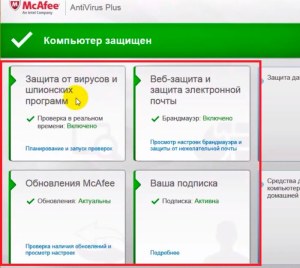
Sarcina noastră - pentru a opri primele două funcții, deoarece acestea sunt responsabile pentru verificarea software-ului și protecție anti-virus instalat. Pentru a începe, opriți prima funcție. Pentru a face acest lucru, în fereastra „Protecție împotriva virușilor și a programelor spyware,“ faceți clic pe cuvintele „Planificarea și lansarea auditurilor.“
Aici veți vedea mai multe trei funcții:
- PC Check.
- Verificați în timp real.
- planificarea inspecției.
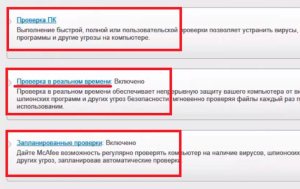

Trebuie să opriți toate aceste servicii. Pentru a face acest lucru, selectați, de exemplu, „Verificați în timp real“ (click pe titlul). Deschideți meniul de setări de serviciu. Trebuie doar să faceți clic pe „Disable.“
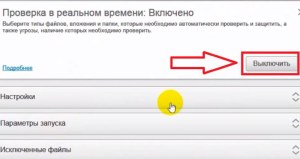
După ce faceți clic pe ea se va deschide un alt meniu. Aici, „Când doriți să reluați în timp real de validare“ linie pentru a selecta ora la care serviciul va fi dezactivat. Asta este, dacă doriți scanarea în timp real este activat din nou în aproximativ o oră, apoi alegeți „60 de minute“. Dacă doriți să dezactivați acest serviciu pentru toți, apoi selectați „Niciodată“. Apăsați „Off“ și apoi „Finish“.
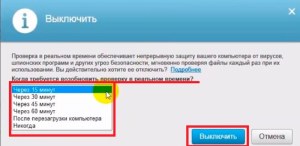
Ca și în cazul anterior, apăsați butonul „Opriți“ și de a face totul exact în același mod ca și cu scanarea în timp real.


Eliminarea McAfee antivirus
Trebuie remarcat faptul că dezactivarea anumitor funcții încă nu se poate opri complet activitatea antivirus. Pentru a face acest lucru, trebuie să-l eliminați. Programul șters este foarte simplu, fără nici un fel de dans cu timpane ☺. Cu toate acestea, ar trebui să știi cum să eliminați McAfee, astfel încât nu este absolut nimic de la el.
Pentru a începe, deschide panoul de control. Acest lucru se poate face în mai multe moduri, dar cel mai ușor și rapid apăsați combinația de taste [Windows] + [X]. selectați „Control Panel“ din meniul care apare.
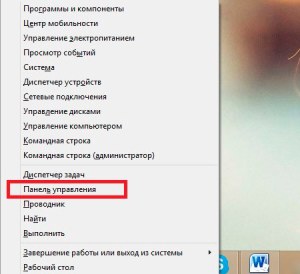
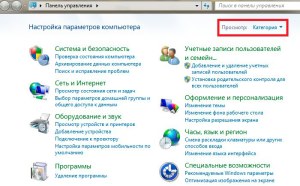
Acum localiza „Programul“ secțiune. Mai jos vei vedea „Dezinstalare program“. Dați clic pe această etichetă.
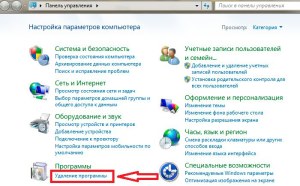
O fereastra se va deschide, care va fi afișată o listă cu toate aplicațiile instalate pe computer. Aici este ușor de a găsi un antivirus McAfee, selectați-l și faceți clic pe „Delete“.

Confirmați acțiunea. După aceasta, antivirusul va fi complet eliminate de pe computer.

Amintiți-vă că software-ul anti-virus protejează computerul de software rău intenționat, aplicații spyware și viruși. Prin urmare, ștergeți sau dezactivați-le foarte de dorit.
În cazul în care, din cauza unei astfel de firewall aveți o problemă, de exemplu, instalarea unui joc sau a funcțiilor de rețea, pur și simplu adăugați programul dorit la excepțiile. Acest lucru va permite de lucru FireWall în mod normal, și să continue protejarea calculatorului, precum și excepții de la aceste jocuri vor fi pur și simplu ignorate.